V tomto výukovém videu se dozvíte, jak co nejlépe využít své LUT pomocí barevného panelu Lumetri v aplikaci Adobe Premiere Pro – a navíc LUT zdarma!
Použití LUT je skvělý způsob, jak začít s barevnou gradací videozáznamů. Můžete si však všimnout, že LUT často poskytují smíšené výsledky, když je poprvé aplikujete. Důvodů může být několik. Prozkoumáme je v tomto výukovém videu a také se podíváme na rozdíly mezi Opravnými LUT a Kreativní LUT — a jak exportovat své vlastní LUT v Premiere Pro.
Takže, pojďme začít! (Nezapomeňte si stáhnout soubor projektu, který obsahuje bezplatné LUT!)
Stáhněte si soubor projektu.
Tyto prvky lze zdarma použít v jakýchkoli osobních nebo komerčních projektech. Stažením souhlasíte s tím, že nebudete tato bezplatná aktiva dále prodávat ani distribuovat.
Co je LUT?
Nejprve mi dovolte nabídnout jednoduché vysvětlení, jak LUT fungují (je to zkratka pro „Look Up Table.“). Rád si LUT představuji jako univerzální přednastavení barev . LUT posouvají informace o barvách, když je aplikujete na záběry nebo fotografie – pro dosažení vynikající přesnosti barev. LUT jsou křížově kompatibilní s různými video aplikacemi, kamerami a dokonce i externími monitory.
Opravné LUT
Toto je pro nové uživatele často nejvíce matoucí aspekt práce s LUT. Aniž by to bylo příliš technické, obecně existují dva typy LUT:Opravné LUT přesně převádět informace o barvách — obvykle z jednoho obrazového profilu do druhého (např. LOG to Rec. 709, což je spíše „standardní“ obrazový profil, u kterého je snazší barevně rozlišit).
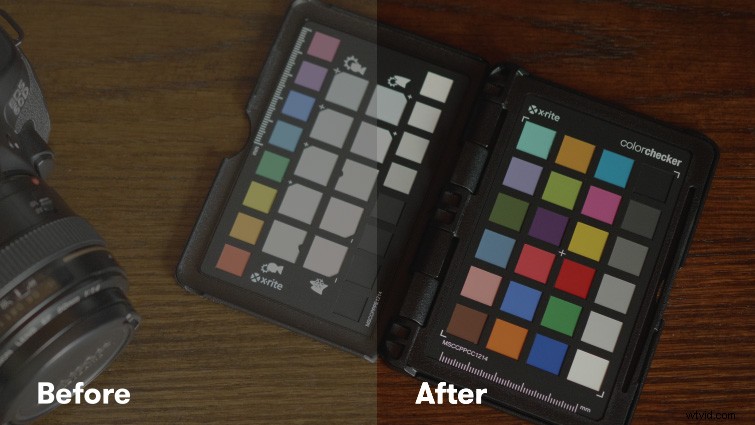
Kreativní LUT
Kreativní LUT poskytují stylističtější vzhled a mohou se docela lišit. (Také nemusí být tak přesné, ale to je v pořádku, protože je obecně používáte k vytvoření konečného vzhledu.) Ve většině případů aplikujete kreativní LUT na již barevně opravené záběry v Rec. 709 obrázkový profil. (Některé Creative LUT jsou však navrženy pro směrovou aplikaci na záznam LOG.)
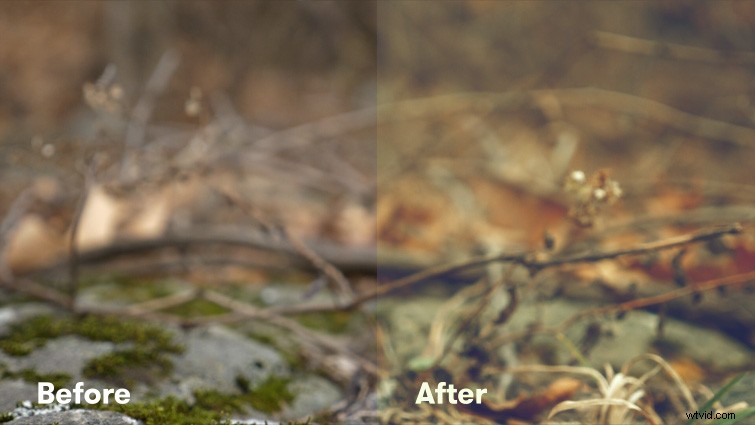
Jak dosáhnout lepších výsledků s LUT
Výsledky, které získáte z kreativní LUT, budou záviset na záběrech, se kterými pracujete. Pokud váš původní záznam není správně vyvážený nebo exponovaný, konečné výsledky nemusí být takové, v jaké jste doufali. Úpravou několika nastavení v Lumetri Color byste však měli být schopni nastavit původní vzhled, který jste chtěli.
Častou chybou je použít kreativní LUT a poté na LUT aplikovat další barevné efekty, aby se vzhled opravil. Vaše výsledky budou mnohem lepší, pokud použijete LUT v Kreativě části Lumetri Color a poté se vraťte zpět kZákladní korekci pro úpravu celkového vzhledu.

Nastavení k úpravě
Nejlepší základní oprava nastavení, která chcete upravit v Lumetri Color po použití Creative LUT, jsou Vyvážení bílé , Odstín a Expozice . Doporučuji také experimentovat s Vibrance a Sytost v Kreativě Sekce Lumetri Color.
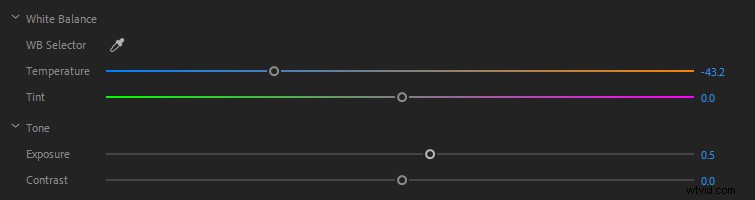
Exportovat své vlastní LUT
Nakonec můžete snadno exportovat své vlastní LUT na základě nastavení Lumetri Color. Nejprve se ujistěte, že pracujete v Barvě pracovní prostor v Premiere Pro. Na panelu Lumetri Color v horní části uvidíte vedle textu Lumetri Color tlačítko nabídky. (Tlačítko nabídky vypadá jako tři přerušované čáry.) Klepněte na tuto nabídku a poté uvidíte možnosti exportu .cube LUT. Tuto LUT pak můžete znovu importovat do Premiere Pro nebo ji použít s jakoukoli jinou aplikací, která používá LUT ve formátu .cube. (.cube je jeden z nejuniverzálnějších formátů LUT.)
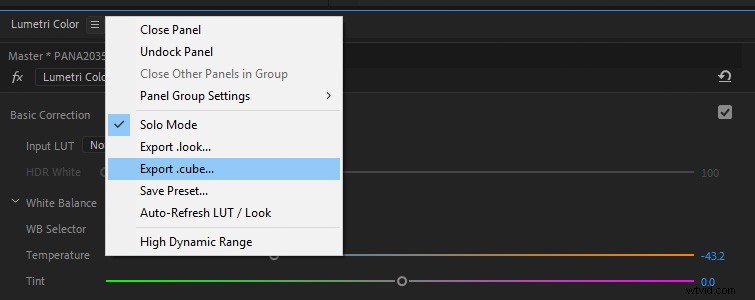
Zajímají vás skladby, které jsme použili k vytvoření tohoto videa?
- „Night Fly“ od Cruena
- „Breakthrough Road“ od Make Music
- „The Runaway“ od Cymatix
- „Hotel Paradise“ od Cymatix
- Forward &Beyond od Cymatix
